Как исправить ошибку критического повреждения структуры в Windows 10
Опубликовано: 2021-12-02Знайте эффективные способы исправления ошибок Critical Structure Corruption на ПК с Windows 10. Пост содержит наиболее действенные решения, чтобы избавиться от этой проблемы.
Critical Structure Corruption — это ошибка BSOD (синий экран смерти), которая может появиться в любое время при использовании ПК с Windows. Ошибка появляется, когда процессы вашей операционной системы перестают работать. В основном ошибка возникает из-за устаревших или неисправных драйверов устройств, вредоносного ПО, внезапного отключения или сбоя оборудования.
Не волнуйтесь, это руководство о том, как исправить критическое повреждение структуры в Windows 10, поможет вам избавиться от этой ошибки BSOD.
Решения для исправления CRITICAL_STRUCTURE_CORRUPTION в Windows 10
Что ж, какой бы ни была причина, проблема может быть решена легко и быстро. Существует несколько доступных решений, которые могут помочь вам исправить ошибку Windows 10 BSOD «Критическое повреждение структуры».
Решение 1. Выполните чистую загрузку
Прежде чем переходить к более сложным решениям, всегда пытайтесь выполнить чистую загрузку. Это позволяет вашей машине работать с минимальным количеством необходимых приложений. Следуйте приведенным ниже инструкциям, чтобы очистить компьютер и исправить CRITICAL_STRUCTURE_CORRUPTION в Windows 10:
Шаг 1. Запустите диалоговое окно «Выполнить», одновременно нажав клавиши Windows + R.
Шаг 2: В поле «Выполнить» введите msconfig и нажмите « ОК ».
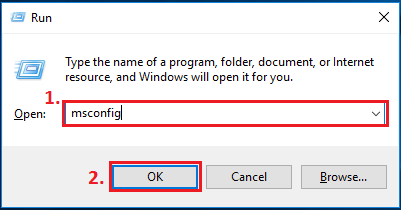
Шаг 3: Это приведет вас к окну « Конфигурация системы », перейдите на вкладку «Общие» и снимите флажок рядом с «Загрузить элементы запуска ». Просто убедитесь, что опция «Загрузить системные службы» отмечена.
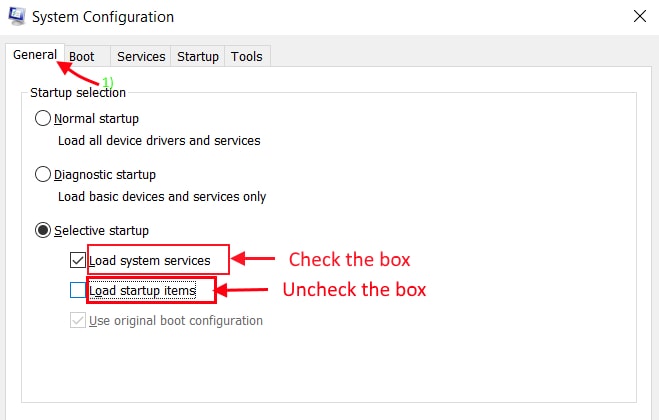
Шаг 4: После этого переключитесь на Сервисы. И установите флажок рядом с параметром «Скрыть все службы Microsoft ».
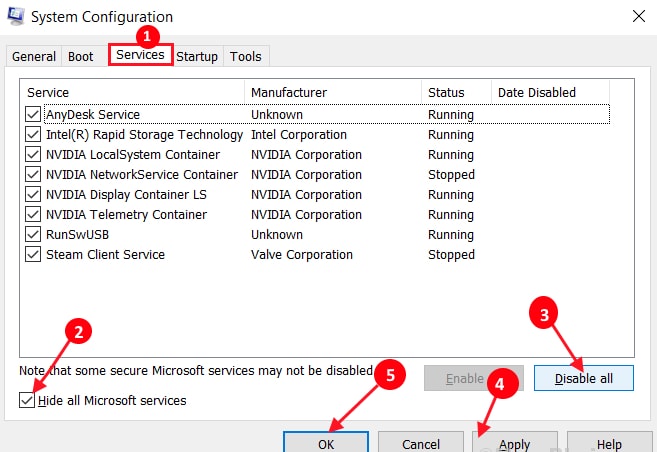
Шаг 5: Затем нажмите « Отключить все ».
Шаг 6: Теперь, чтобы сохранить изменения, нажмите « Применить » и « ОК ».
После выполнения не забудьте перезагрузить систему и попытаться проверить, исправлена ли ошибка критического повреждения структуры в Windows 10 или сохраняется.
Читайте также: Как исправить ошибку KMODE Exception Not Handled в Windows 10
Решение 2. Обновите графические драйверы
Устаревшие графические драйверы являются основными причинами появления ошибок «синий экран» со смертью, таких как критическое повреждение структуры в Windows 10. Следовательно, крайне важно постоянно обновлять графические драйверы, чтобы исправлять ошибки BSOD. Пользователь может обновить графические драйверы либо с официального сайта производителя видеокарты, либо с помощью любого надежного программного обеспечения для обновления драйверов, такого как Bit Driver Updater.
Так как поиск нужных драйверов в сети — задача немного кропотливая и трудоемкая, особенно для новичков. Следовательно, чтобы сэкономить достаточно времени и усилий вручную, мы предлагаем вам использовать Bit Driver Updater. Это полностью автоматическое решение, которое всего за несколько щелчков мыши заменяет все неисправные драйверы на подлинные. Чтобы использовать это универсальное служебное решение драйвера для исправления критической ошибки повреждения структуры, выполните действия, описанные ниже:
Шаг 1. Получите бесплатно Bit Driver Updater , нажав кнопку загрузки ниже.
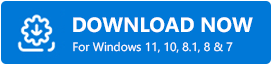
Шаг 2: Дважды щелкните файл установщика и следуйте инструкциям на экране, чтобы установить его на свой компьютер.
Шаг 3: После этого вызовите программу обновления битовых драйверов на своем ПК и подождите некоторое время, пока утилита не просканирует вашу систему на наличие неисправных, сломанных или устаревших драйверов.
Шаг 4. Проверьте результаты сканирования и найдите проблемные или устаревшие графические драйверы. Далее сделайте щелчок по кнопке « Обновить сейчас» .
Шаг 5: Вы также можете обновить другие устаревшие драйверы устройств вместе с графическими драйверами, и это тоже всего в один клик. Для этого вам нужно нажать «Обновить все », а не «Обновить сейчас».
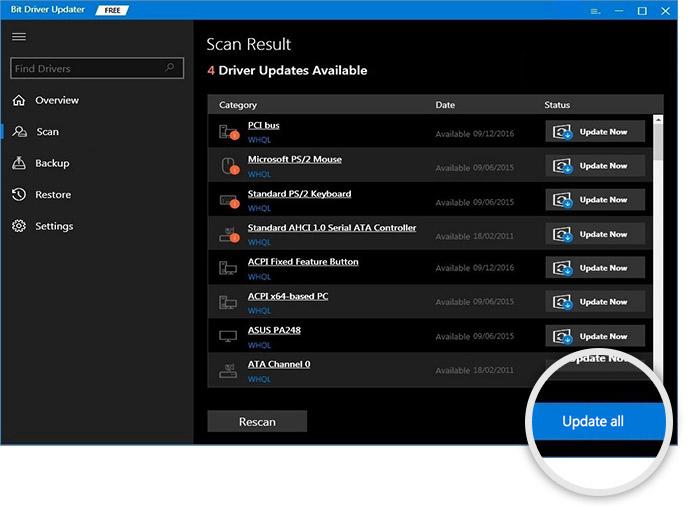
После обновления графических драйверов перезагрузите компьютер и попробуйте проверить, исчезла ли ошибка BSOD. Если ошибка не устранена, попробуйте следующие решения, упомянутые ниже.
Помните: рекомендуется использовать его профессиональную версию, поскольку она помогает вам раскрыть весь потенциал программного обеспечения. Кроме того, он обеспечивает круглосуточную техническую поддержку и политику полного возврата средств в течение 60 дней.
Читайте также: ПРОВЕРКА МАШИНЫ ИСКЛЮЧЕНИЯ BSOD в Windows 10 [РЕШЕНО]

Решение 3. Удалите несколько программ
Многие пользователи сообщают, что повреждение критической структуры Windows 10 можно исправить, просто удалив несколько программ. Ниже приведен список программ, удалите их с вашего ПК.
Шаг 1: Откройте диалоговое окно «Выполнить» с помощью сочетания клавиш Windows + R.
Шаг 2: Введите «appwiz.cpl» и нажмите клавишу Enter на клавиатуре.
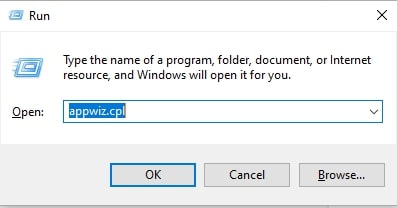
Шаг 3. Вы попадете в окно «Программы и компоненты », в котором вам нужно прокрутить список установленных программ и найти перечисленные ниже программы. Затем сделайте двойной щелчок по каждому и нажмите « Удалить ».
Алкоголь 120%
Эмулятор Android
Блюстакс
Инструменты демона
Аппаратное ускорение Intel Execution Manager
Виртуальный бокс
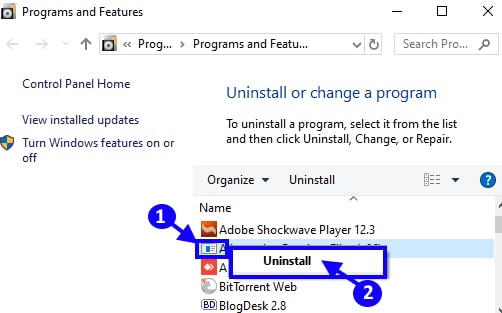
Дождитесь завершения процесса удаления. После завершения закройте соответствующее окно и перезагрузите компьютер, чтобы подтвердить последние изменения. Теперь попробуйте проверить, исправляет ли это ошибку. Если это не так, перейдите к следующему решению.
Решение 4. Выполните средство диагностики памяти
Как обсуждалось выше, одной из основных причин этой ошибки является неисправное оборудование, например поврежденная или поврежденная карта памяти. Проверьте это с помощью стандартного диагностического инструмента Windows. Выполните следующие шаги для того же:
Шаг 1: вызовите диалоговое окно «Выполнить», одновременно нажав кнопки клавиатуры Windows Logo + R.
Шаг 2: Введите mdsched.exe в поле запуска и нажмите клавишу ввода. Вы также можете нажать кнопку « ОК ».
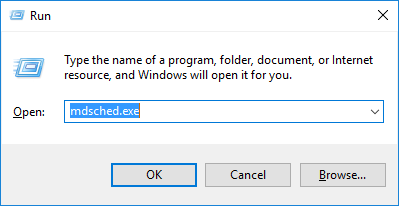
Шаг 3: Теперь вы увидите два варианта: вы можете выбрать « Перезагрузить сейчас и проверить наличие проблем » или «Проверить наличие проблем при следующем запуске компьютера».
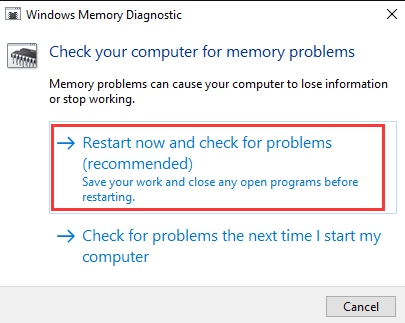
Шаг 4: После этого появится подсказка, показывающая ход проверки и количество раз, которое она будет запускать в памяти.
Если вы не видите никаких проблем или ошибок, это означает, что ваша карта памяти не вызывает никаких проблем. И, если вы установили на свой компьютер какие-либо сторонние инструменты диагностики оборудования, вы также можете использовать их, чтобы выяснить, что вызывает эту ошибку.
Читайте также: Как исправить ошибку «Исключение системного потока не обработано» в Windows 10
Решение 5. Проверьте средство просмотра событий
Средство просмотра событий — это встроенный в Windows инструмент, который помогает отображать полную информацию об основных событиях, происходящих на вашем компьютере. С помощью этого инструмента вы можете найти фактическую причину возникновения ошибки BSOD Critical_Structure_Corruption. Ниже показано, как это сделать:
Шаг 1: Нажмите одновременно логотип Windows + клавиши X , а затем выберите « Просмотр событий » в списке меню быстрого доступа.
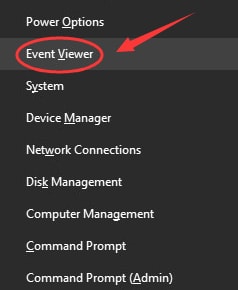
Шаг 2: В левой части следующего окна нажмите « Журналы Windows», а затем «Система» .
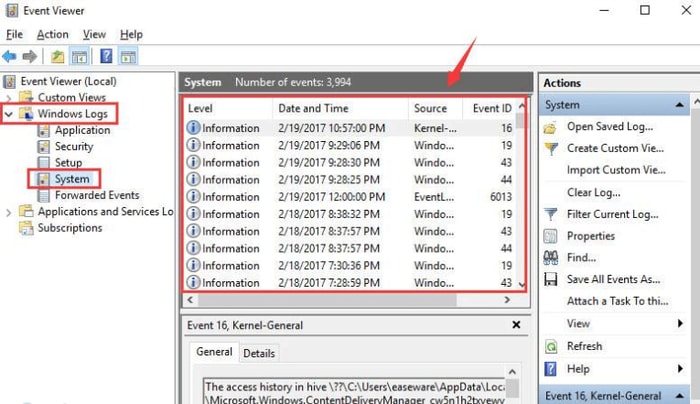
Теперь посмотрите средний раздел для любого сомнительного события, которое происходит примерно в то время, когда появляется всплывающее окно с этой ошибкой BSOD. Проверьте, не является ли эта конкретная программа виновником вашей проблемы.
Решение 6. Проверьте наличие обновлений Windows
И последнее, но не менее важное: постоянное обновление версии ОС Windows не только помогает повысить производительность ПК, но и устраняет многочисленные ошибки и ошибки ПК. Выполните шаги, описанные ниже:
Шаг 1: Чтобы начать, вам нужно сначала открыть настройки Windows. Для этого вы можете одновременно нажимать кнопки клавиатуры с логотипом Windows + I.
Шаг 2: После этого найдите « Обновление и безопасность » и нажмите на него.
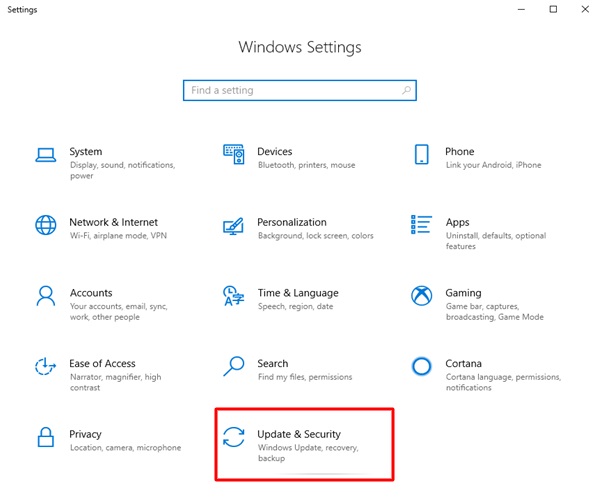
Шаг 3: Затем выберите « Обновления Windows » в левой панели меню, затем нажмите «Проверить наличие обновлений », как показано ниже.
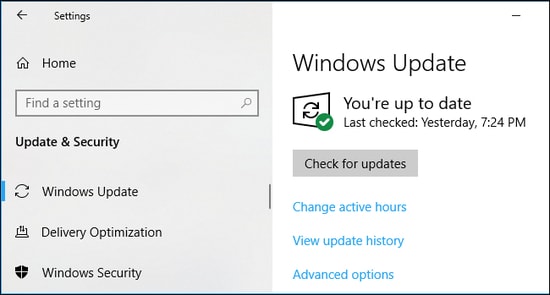
Вот и все! Теперь сохраняйте спокойствие и подождите, пока ОС Windows загрузит доступные обновления. После этого перезагрузите компьютер, чтобы новые изменения можно было сохранить.
Читайте также: Как исправить ошибку BSOD System Service Exception в Windows 10
Ошибка BSOD Critical Structure Corruption в Windows 10: ИСПРАВЛЕНО
Надеемся, что рассмотренные выше решения помогут вам исправить критическое повреждение структуры в Windows 10. Однако вам не нужно пробовать их все, просто просмотрите каждое, а затем выберите то, которое лучше всего подходит для вас.
Пожалуйста, дайте нам знать в разделе комментариев ниже, если у вас есть какие-либо вопросы, сомнения или дополнительные предложения. Мы постараемся сделать все возможное, чтобы решить ваши вопросы.
Кроме того, расскажите нам в комментариях ниже: «Какой совет по устранению неполадок вам больше всего помог?»
Вы нашли это руководство полезным? Если да, подпишитесь на нашу рассылку, чтобы читать более информативные и полезные руководства, подобные этому. Кроме того, следите за нами в Facebook, Twitter, Instagram и Pinterest.
